Comment transférer photo Iphone vers pc ? Vous avez capturé de superbes moments avec votre iPhone et souhaitez les sauvegarder sur votre ordinateur ? Pas de souci ! Voici plusieurs méthodes simples pour transférer vos photos de votre iPhone vers votre PC.
Plan de l’article
1. Comment transférer photo Iphone vers pc ? Utiliser l’application Photos de Windows
Windows propose une application intégrée pour importer vos photos :
- Connectez votre iPhone à votre PC à l’aide d’un câble USB.
- Déverrouillez votre iPhone et, si une notification apparaît, appuyez sur “Se fier” pour autoriser la connexion.
- Sur votre PC, ouvrez l’application Photos.
- Cliquez sur l’onglet Importer en haut à droite, puis sélectionnez À partir d’un périphérique USB.
- Suivez les instructions à l’écran pour choisir les photos à importer et l’emplacement de sauvegarde.
Cette méthode est simple et ne nécessite pas de logiciel supplémentaire.
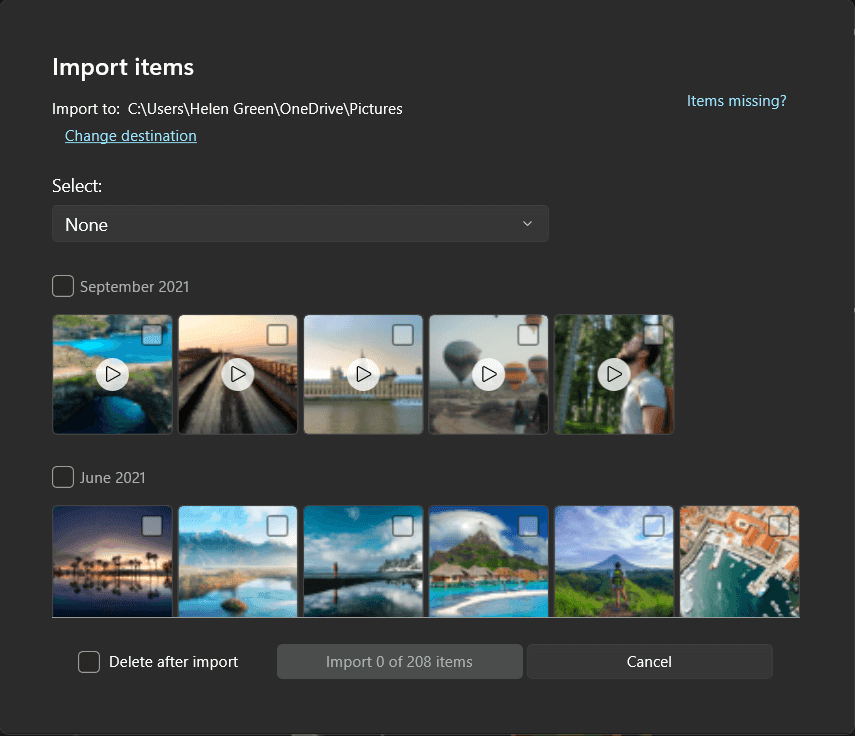
2. Transférer via l’Explorateur de fichiers
Si vous préférez une approche manuelle :
- Connectez votre iPhone à votre PC avec un câble USB.
- Déverrouillez votre iPhone et autorisez la connexion si nécessaire.
- Ouvrez l’Explorateur de fichiers sur votre PC.
- Dans la section Ce PC, cliquez sur votre iPhone.
- Accédez au dossier DCIM où sont stockées vos photos.
- Sélectionnez les photos souhaitées et copiez-les vers le dossier de votre choix sur votre PC.
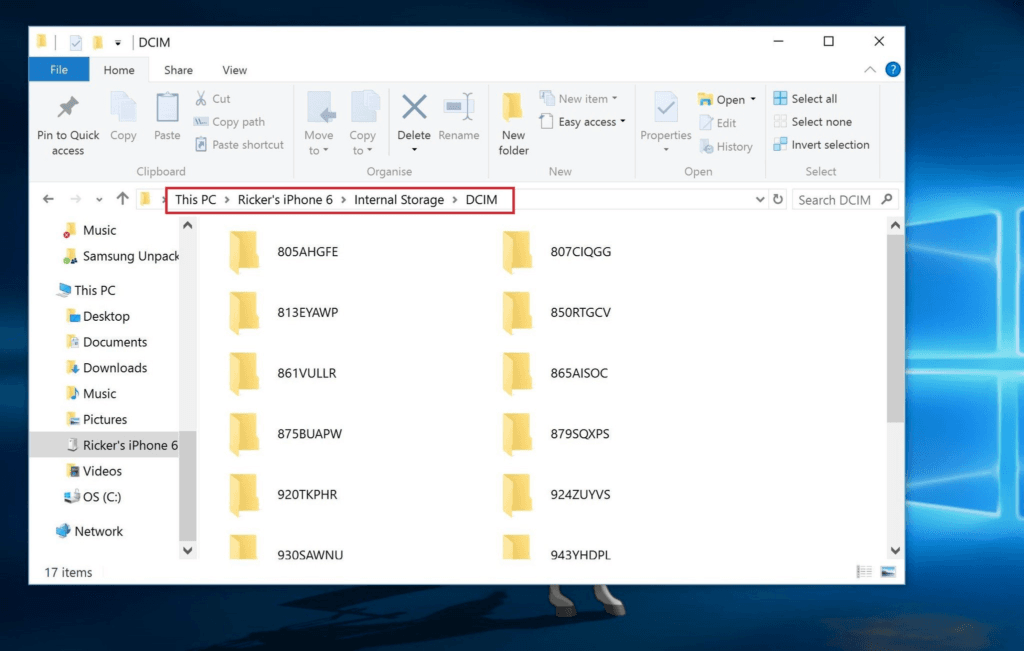
3. Utiliser iCloud Photos
Pour une synchronisation sans fil :
- Sur votre iPhone, allez dans Réglages > Photos et activez Photos iCloud.
- Sur votre PC, téléchargez et installez iCloud pour Windows.
- Ouvrez iCloud, connectez-vous avec votre identifiant Apple et cochez l’option Photos.
- Cliquez sur Options à côté de Photos, puis cochez Bibliothèque de photos iCloud et Télécharger les nouvelles photos et vidéos sur mon PC.
- Vos photos seront automatiquement téléchargées dans le dossier iCloud Photos de votre PC.
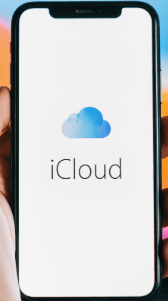
4. Utiliser des services de stockage en ligne
Des applications comme Google Photos ou Dropbox permettent de sauvegarder et de transférer vos photos :
- Téléchargez l’application souhaitée sur votre iPhone et créez un compte si nécessaire.
- Activez la sauvegarde automatique des photos dans les paramètres de l’application.
- Sur votre PC, connectez-vous au site web du service choisi pour accéder et télécharger vos photos.
Ces services offrent une solution pratique pour accéder à vos photos depuis n’importe quel appareil connecté à Internet.
5. Utiliser des logiciels tiers
Des logiciels comme AnyTrans ou Tenorshare iCareFone offrent des fonctionnalités avancées pour gérer et transférer vos photos :
- Téléchargez et installez le logiciel sur votre PC.
- Connectez votre iPhone à votre PC via un câble USB.
- Suivez les instructions du logiciel pour sélectionner et transférer vos photos.
Ces outils peuvent offrir des options supplémentaires, comme la gestion des albums ou la conversion de formats.
👉🏻 Lire aussi notre article sur comment connecter une imprimante en wifi
Conclusion
Que vous préfériez une méthode filaire ou sans fil, plusieurs options s’offrent à vous pour transférer vos photos de votre iPhone vers votre PC. Choisissez celle qui correspond le mieux à vos besoins et à votre confort d’utilisation. N’oubliez pas de sauvegarder régulièrement vos précieuses photos pour éviter toute perte de données.
